Se você precisa converter arquivos multimídia de diferentes formatos, experimente instalar e usar o Selene Media Encoder no Ubuntu, Debian e derivados.
Selene Media Encoder é uma ferramenta de conversão de mídia, desenvolvido por Tony George (que também está por trás Conky Manager) usando GTK3/Vala.
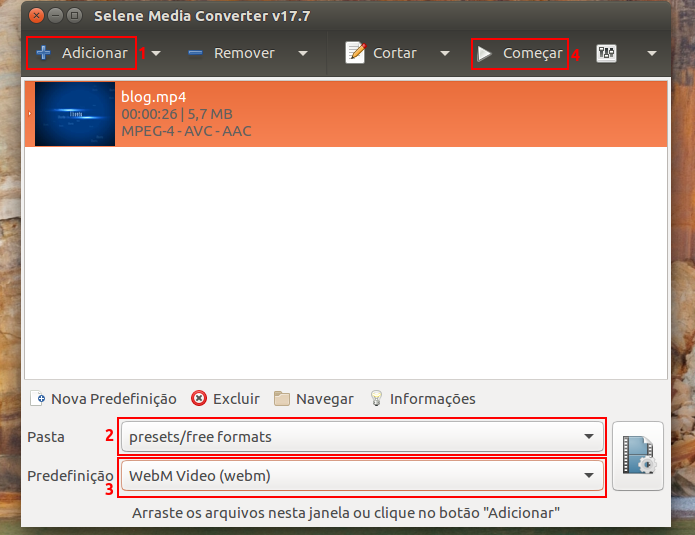
O programa tem como objetivo fornecer uma interface gráfica simples para converter arquivos para os formatos populares, juntamente com opções de linha de comando poderosas para codificação autônoma/automatizada.
O Selene está em constante desenvolvimento e tem o suporte a SOX Audio Processing, uma opção para verificar se há encoders desaparecidos (ver imagem abaixo).
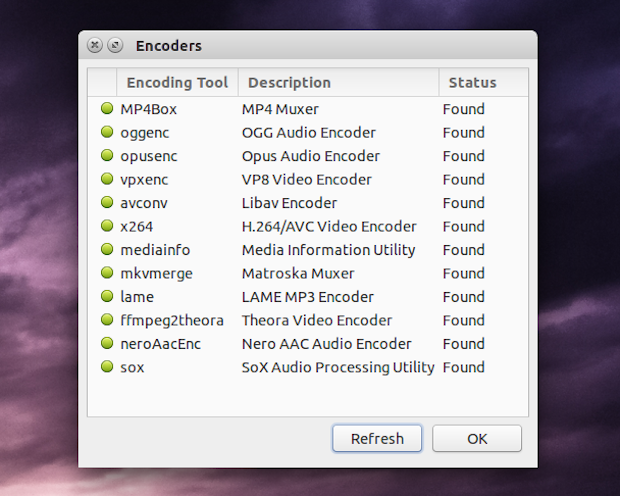
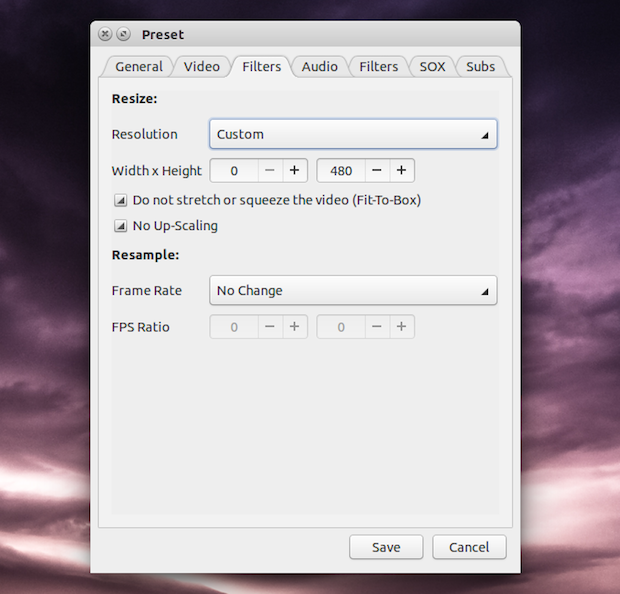
Além de suportar os formatos de áudio e vídeo mais populares, Selene suporta 2 tipos de presets: presets JSON (que determinam o formato de áudio/vídeo, codecs, bitrate, qualidade e assim por diante), bem como Bash presets de script que pode ser usado para converter arquivos usando qualquer utilitário de linha de comando.
Esse recurso é para a integração de ferramentas que não são suportadas diretamente pelo Selene, bem como para a codificação automática/automática.
Também é importante notar que Selene pode ser usado para cortar, redimensionar e fazer resample de vídeos ou incorporar legendas.
- Como criar um vídeo a partir de arquivos PDF no Linux
- FFmpeg 7 lançado com novos recursos, decodificadores e filtros
- Como extrair e juntar arquivos de vídeo usando o ffmpeg
- Como girar vídeos usando o FFMpeg na linha de comando
Converta arquivos multimídia com Selene Media Encoder no Ubuntu, Debian e derivados
Confira as duas formas de instalar o Selene Media Encoder no Ubuntu, Debian e derivados, como usá-lo e como desinstalar o programa.
Instale o Selene Media Encoder e converta arquivos multimídia de diferentes formatos no Ubuntu e derivados
Para instalar o Selene Media Encoder no Ubuntu e poder receber automaticamente as futuras atualizações dele, você deve fazer o seguinte:
Passo 1. Abra um terminal (use as teclas CTRL + ALT + T);
Passo 2. Se ainda não tiver, adicione o repositório do programa com este comando ou use esse tutorial;
sudo apt-add-repository ppa:teejee2008/ppa -yPasso 3. Atualize o APT com o comando:
sudo apt-get updatePasso 4. Agora use o comando abaixo para instalar o programa;
sudo apt-get install seleneComo instalar o Selene Media Encoder manualmente ou em outras distros
Se não quiser adicionar o repositório ou quer tentar instalar em outra distribuição baseada em Debian, você pode pegar o arquivo DEB do programa na página de download do repositório e instalar ele manualmente (clicando duas vezes nele).
Ou faça o seguinte:
Passo 1. Abra um terminal;
Passo 2. Confira se o seu sistema é de 32 bits ou 64 bits, para isso, use o seguinte comando no terminal:
uname -mPasso 4. Se seu sistema é de 32 bits, use o comando abaixo para baixar o programa. Se o link estiver desatualizado, acesse essa página, baixe a última versão e salve-o com o nome selene.deb:
wget http://ppa.launchpad.net/teejee2008/ppa/ubuntu/pool/main/s/selene/selene_17.7-0~201707260225~ubuntu18.04.1_i386.deb -O selene.debPasso 5. Se seu sistema é de 64 bits, use o comando abaixo para baixar o programa. Se o link estiver desatualizado, acesse essa página, baixe a última versão e salve-o com o nome selene.deb:
wget http://ppa.launchpad.net/teejee2008/ppa/ubuntu/pool/main/s/selene/selene_17.7-0~201707260225~ubuntu18.04.1_amd64.deb -O selene.debPasso 5. Agora instale o programa com o comando:
sudo dpkg -i selene.debPasso 6. Caso seja necessário, instale as dependências do programa com o comando:
sudo apt-get install -fMas lembre-se! Ao optar por esse tipo de instalação, você não receberá nenhuma atualização do programa.
Como instalar o encoder NeroAAC, para poder encodar no formato AAC/MP4
Para encodar no formato AAC/MP4, o programa precisa do encoder NeroAAC, que você pode instalar, fazendo o seguinte:
Passo 1. Se não estiver sendo executado, abra um terminal (no Unity use as teclas CTRL + ALT + T);
Passo 2. Vá para a pasta tmp;
cd /tmpPasso 3. Baixe o arquivo de instalação do encoder com o comando:
wget http://ftp6.nero.com/tools/NeroAACCodec-1.5.1.zipPasso 4. Descompacte o arquivo baixado usando o comando a seguir:
unzip -j NeroAACCodec-1.5.1.zip linux/neroAacEncPasso 5. Execute o instalador, com este comando:
sudo install -m 0755 neroAacEnc /usr/binPasso 6. Para finalizar, execute o comando abaixo:
sudo apt-get install gpacUsando o Selene Media Encoder para converter arquivos multimídia de diferentes formatos
Para iniciar o programa, digite selene no Dash (ou em um terminal, seguido da tecla TAB).
Com o programa na tela, clique no botão “Adicionar” para incluir o vídeo na listagem de conversão (1). Isso abrirá uma janela onde você deverá informar onde está o arquivo a ser convertido. Depois, escolha a pasta onde será salvo o arquivo convertido (2) e o formato que esse que esse arquivo terá (3). Finalmente, clique no botão “Começar” (4), para iniciar a conversão.
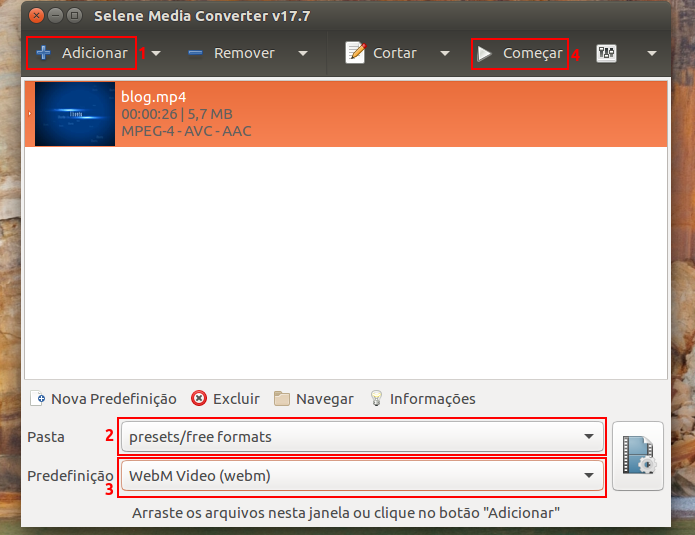
Desinstalando o Selene Media Encoder no Ubuntu, Debian e derivados
Para desinstalar o Selene Media Encoder no Ubuntu, Debian e derivados, faça o seguinte:
Passo 1. Abra um terminal;
Passo 2. Desinstale o programa, usando os comandos abaixo;
sudo apt remove selene --auto-removesudo apt-get autoremoveO que está sendo falado no blog
- Libra e Calibra – a primeira moeda e carteira digital do Facebook
- Ubuntu irá eliminar todo o suporte de 32 bits a partir da versão 19.10
- Converta arquivos multimídia com Selene Media Encoder no Ubuntu, Debian e derivados
- Os Serviços de VPN Podem Ser Vulneráveis? Confira!
- KDE Plasma 5.16.1 lançado com várias correções de bugs! Confira!